Jak stahovat titulky pro filmy a televizní pořady v Kodi

Možná jste někdy nebo někdo z vaší rodiny hluchý. Možná sledujete film v jiném jazyce. Nebo možná prostě nemůžete zvuk vyjádřit některými postavami kvůli jejich přízvuku.
Ať je jakýkoli důvod, někdy potřebujete pouze titulky. Pro sbírky médií na vašem počítači se mohou dostat otravné: procházení webových stránek, jako je OpenSubtitles.org, stahování příslušného souboru a uvedení tohoto souboru do správného adresáře, přejmenování na vaše soubory ... je to hádka
Kodi, software open source media center, automatizuje většinu tohoto procesu, což vám umožňuje stahovat titulky pomocí několika stisknutí tlačítka na dálkovém ovladači. Zde je návod, jak to nastavit.
Stáhnout doplňku titulků
Chcete-li začít, musíte si stáhnout několik doplňků pro stažení titulků. To není těžké, jak jsme popsali v našem průvodci doplňky Kodi, ale my to všechno projdeme, abyste měli co nejjednodušší.
Z domovské obrazovky Kodi přejděte do sekce "Doplňky".
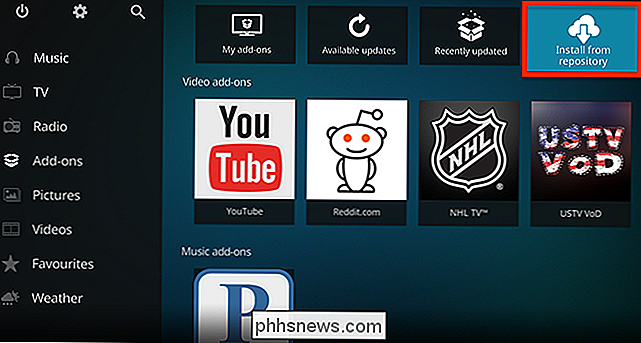
Vyberte položku "Nainstalovat z úložiště" a stiskněte klávesu Enter. Odtud se dostanete do všech repositářů> Titulky
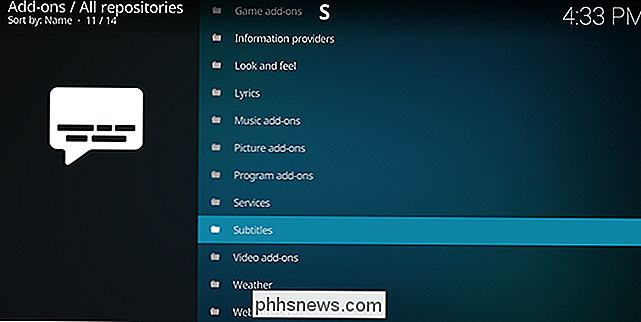
Zde naleznete různé doplňky pro automatické stahování titulků z různých zdrojů.
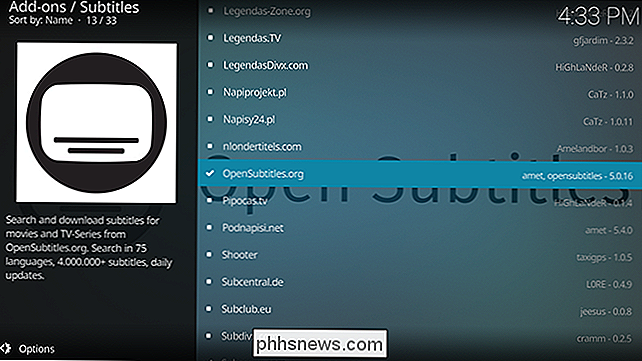
Nemusíte volit pouze jeden zdroj: můžete si vybrat mezi více možností při stahování titulků. Pokud chcete primárně anglické titulky, zjistili jsme, že OpenSubtitles.org funguje dobře a nabízí mnoho dalších jazyků. Subscene je další dobrá volba a existuje několik dalších doplňků, které nabízejí titulky v konkrétních jazycích.
V OpenSubtitles.org budete muset vytvořit přihlašovací jméno na OpenSubtitles.org a ověřit vaši e-mailovou adresu. Tento doplněk můžete zadat do rozšíření kliknutím na možnost "Konfigurovat" po instalaci.
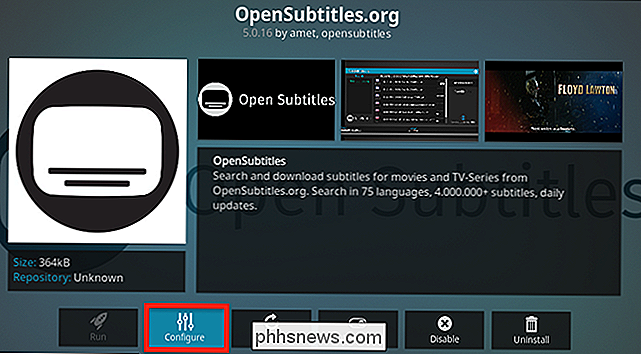
Případně můžete stisknout tlačítko "C", zatímco je doplněk vybrán pro vyvolání nastavení. S tímto doplňkem si nemůžete stáhnout žádné titulky bez účtu, takže tento krok nepřeskočte. OpenSubtitles je jedna z dokonalejších sbírek titulků na webu, takže to stojí za to.
Jak získat titulky pro film nebo zobrazit
Nyní, když jste nainstalovali jeden nebo více doplňků titulků, je to čas pro testování funkčnosti. Spusťte přehrávání jakéhokoli filmu nebo televizního pořadu a poté stiskněte tlačítko Enter pro vyvolání ovládacích prvků přehrávání. Nebojte se pozastavit cokoliv, co sledujete, a poté pomocí pravého tlačítka vyberte tlačítko Titulky:

Hit Enter a zobrazí se nabídka Titulky, která obsahuje možnost stahovat titulky za to, co právě sledujete
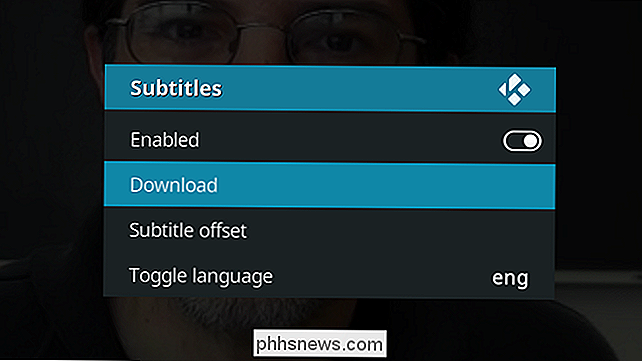
Zvolte možnost Stáhnout a objeví se nové okno.
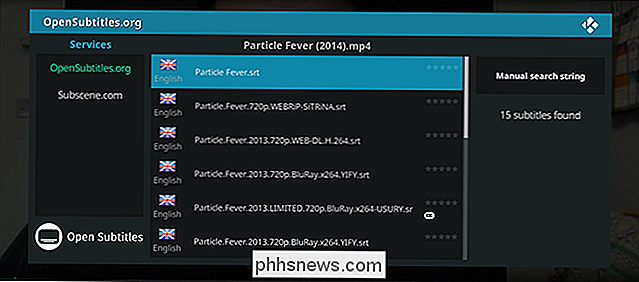
Levý panel obsahuje všechny nainstalované doplňky titulků. Vyberte to, co dáváte přednost, a nakonec uvidíte titulky odpovídající sledovanému filmu nebo televiznímu pořadu. Klepněte na některý z těchto výsledků a stáhněte si a použijte titulky.
To je všechno! Nyní se na obrazovce objeví titulky.
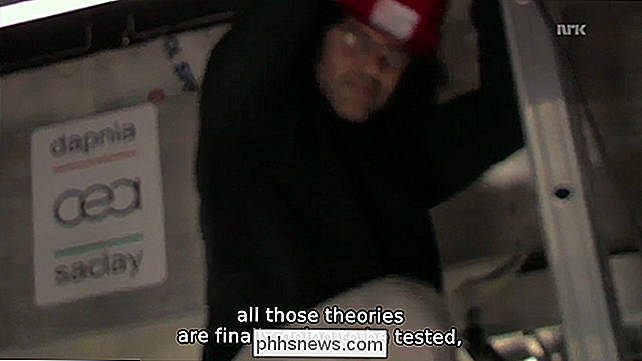
Pokud se vám nelíbí titulky, které se vám zobrazují, zkuste to znovu! Další soubor může být přesnější.
V některých případech mohou být titulky poněkud mimo synchronizaci, obvykle proto, že nahrávání začne trochu pozdě. Můžete to vyřešit tím, že znovu vyvoláte menu titulků a vyberete "Offset titulků".

Je to nepríjemné, ale s trochou ladění můžete obvykle zarovnat titulky na obrazovce hlasem.
A to je všechno potřebujete vědět o titulcích na Kodi! Je to velmi jednoduché, jakmile ji nastavíte, a umožní vám přístup k milionům titulků, které dávají dohromady dobrovolníci po celém světě. Užijte si!

Jak povolit dvoufaktorové ověřování na Instagram
Dvoufaktorové ověřování je bezpečnější způsob ochrany vašich online účtů. Opravdu byste jej měli povolit na každé službě, která ji nabízí, a jak ji zapnout pro Instagram. SOUVISEJÍCÍ: Co je dvoufaktorové ověřování a proč to potřebuji? ověření je takto pojmenováno, protože se spoléhá na dva samostatné faktory, které ověřují vaši identitu na službu online - něco, co víte (heslo) a něco, co máte (telefon, tablet nebo počítač).

Jak ovládat při instalaci aktualizací macOS
Aktualizace jsou nezbytné, ale jsou nepříjemné. Proto systém Mac automaticky nainstaluje automaticky. Systémové aktualizace chrání počítač Mac před malwarem a jinými hrozbami a příležitostně přidávají nové funkce. Totéž platí pro aktualizace softwaru, takže je důležité, aby byly všechny vaše aplikace aktuální.



